Python 与 Excel 图表自动化:让数据“会说话”
在数据驱动的时代,数据分析师、财务专家、销售经理们都离不开Excel——这个简单而强大的工具。而Excel图表是展现数据故事的不二之选。然而,手动创建图表不仅耗时,还容易出错。如何让这繁琐的工作变得简单?答案就是:Python。
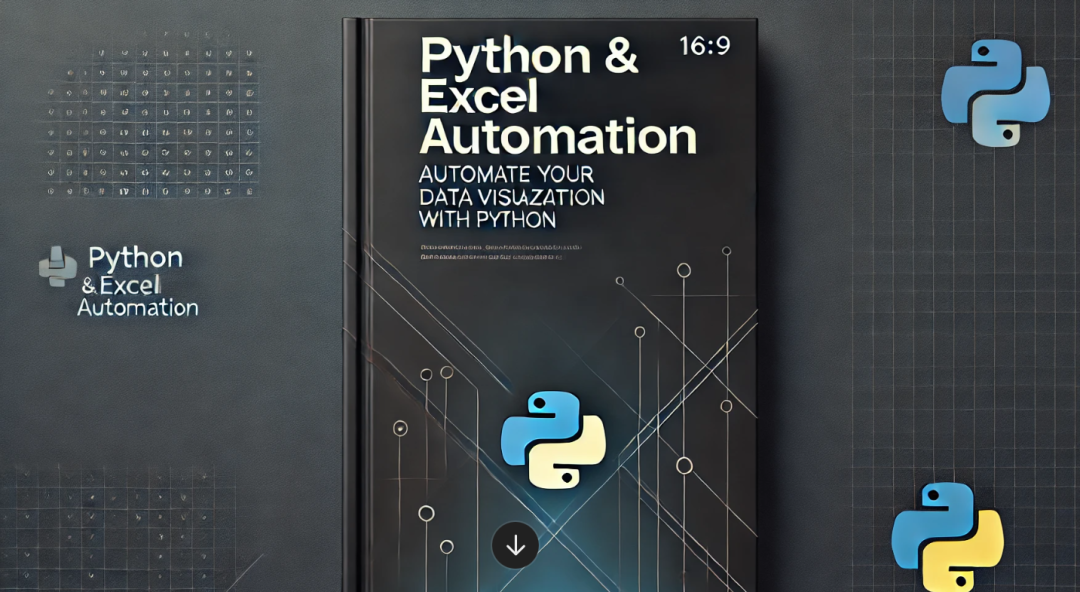
通过Python,我们可以实现Excel数据处理和图表的自动生成,让复杂变得简单,让重复变得高效。
Python,作为数据科学界的瑞士军刀,通过诸如pandas和openpyxl这样的库,可以轻松实现Excel数据处理和图表自动生成。
-
• pandas:数据处理神器,能够快速读取、清洗、转换Excel数据。数据分析师们离不开它。
-
• openpyxl:用于读写Excel文件的库,支持图表生成和复杂数据操作。它是将Python与Excel无缝连接的桥梁。
以下是一个基于具体Excel数据的完整Python脚本示例。假设你有一个名为sample_data.xlsx的Excel文件,文件中包含以下数据:
| Month | Sales | Profit | Market Share |
| Jan | 200 | 50 | 20% |
| Feb | 250 | 60 | 25% |
| Mar | 300 | 80 | 30% |
| Apr | 280 | 70 | 27% |
| May | 320 | 90 | 35% |
Excel文件准备
请确保你的Excel文件(sample_data.xlsx)包含以上数据结构,且位于Python脚本同一目录下。
代码实现
下面是一个基于该数据生成各种图表的Python脚本。该脚本读取Excel文件、处理数据,并自动在Excel中生成柱状图、饼图、折线图、面积图、散点图、雷达图以及组合图。
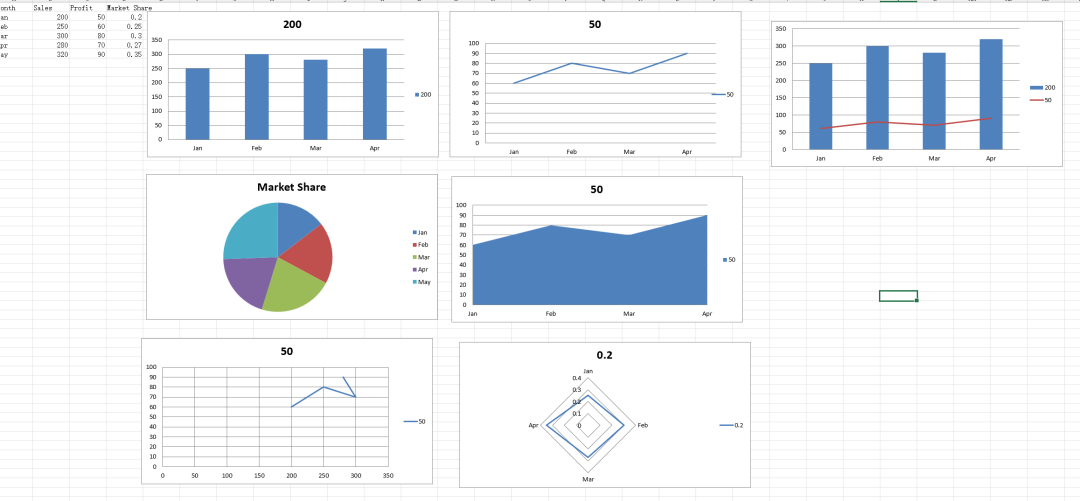
Python代码示例
import pandas as pd
from openpyxl import Workbook, load_workbook
from openpyxl.utils.dataframe import dataframe_to_rows
from openpyxl.chart import (Reference,BarChart,PieChart,LineChart,AreaChart,ScatterChart,RadarChart,Series
)# 1. 读取Excel数据
file_path = 'sample_data.xlsx'
df = pd.read_excel(file_path)# 2. 创建Excel工作簿并写入数据
wb = Workbook()
ws = wb.active# 将DataFrame数据写入工作表
for r in dataframe_to_rows(df, index=False, header=True):ws.append(r)# 3. 生成柱状图(Sales数据)
bar_chart = BarChart()
data = Reference(ws, min_col=2, min_row=2, max_row=len(df) + 1) # Sales列数据
categories = Reference(ws, min_col=1, min_row=2, max_row=len(df) + 1) # Month列作为类别
bar_chart.add_data(data, titles_from_data=True)
bar_chart.set_categories(categories)
ws.add_chart(bar_chart, "E2") # 插入图表到E2单元格# 4. 生成饼图(Market Share数据)
pie_chart = PieChart()
labels = Reference(ws, min_col=1, min_row=2, max_row=len(df) + 1) # Month列作为标签
data = Reference(ws, min_col=4, min_row=1, max_row=len(df) + 1) # Market Share列数据
pie_chart.add_data(data, titles_from_data=True)
pie_chart.set_categories(labels)
ws.add_chart(pie_chart, "J2") # 插入图表到J2单元格# 5. 生成折线图(Profit数据)
line_chart = LineChart()
data = Reference(ws, min_col=3, min_row=2, max_row=len(df) + 1) # Profit列数据
line_chart.add_data(data, titles_from_data=True)
line_chart.set_categories(categories)
ws.add_chart(line_chart, "M2") # 插入图表到M2单元格# 6. 生成面积图(Sales数据)
area_chart = AreaChart()
area_chart.add_data(data, titles_from_data=True)
area_chart.set_categories(categories)
ws.add_chart(area_chart, "R2") # 插入图表到R2单元格# 7. 生成散点图(Sales vs. Profit)
scatter_chart = ScatterChart()
xvalues = Reference(ws, min_col=2, min_row=2, max_row=len(df) + 1) # Sales列数据
yvalues = Reference(ws, min_col=3, min_row=2, max_row=len(df) + 1) # Profit列数据
series = Series(yvalues, xvalues, title_from_data=True)
scatter_chart.series.append(series)
ws.add_chart(scatter_chart, "V2") # 插入图表到V2单元格# 8. 生成雷达图(Market Share数据)
radar_chart = RadarChart()
data_radar = Reference(ws, min_col=4, min_row=2, max_row=len(df) + 1) # Market Share列数据
radar_chart.add_data(data_radar, titles_from_data=True)
radar_chart.set_categories(labels)
ws.add_chart(radar_chart, "Z2") # 插入图表到Z2单元格# 9. 生成组合图(Sales和Profit)
combo_chart = BarChart()
data_sales = Reference(ws, min_col=2, min_row=2, max_row=len(df) + 1)
combo_chart.add_data(data_sales, titles_from_data=True)
combo_chart.set_categories(categories)line_chart2 = LineChart()
data_profit = Reference(ws, min_col=3, min_row=2, max_row=len(df) + 1)
line_chart2.add_data(data_profit, titles_from_data=True)
line_chart2.set_categories(categories)combo_chart += line_chart2
ws.add_chart(combo_chart, "AE2") # 插入组合图表到AE2单元格# 10. 保存Excel文件
output_file_path = 'sample_data_with_charts.xlsx'
wb.save(output_file_path)
print(f"Excel文件已保存为 {output_file_path},图表生成完毕!")代码解释
-
1. 读取Excel数据:使用
pandas读取Excel文件的数据。 -
2. 创建Excel工作簿并写入数据:使用
openpyxl创建新的Excel工作簿,并将pandasDataFrame的数据写入工作表中。 -
3. 生成各种图表
-
• 柱状图:显示每个月的销售数据。
-
• 饼图:显示每个月的市场份额数据。
-
• 折线图:显示每个月的利润变化趋势。
-
• 面积图:显示每个月的销售额变化。
-
• 散点图:显示销售额与利润的关系。
-
• 雷达图:显示市场份额数据的分布。
-
• 组合图:结合柱状图(销售额)和折线图(利润)显示销售和利润的对比。
-
-
4. 保存Excel文件:将包含所有图表的Excel文件保存到本地。
通过以上代码,你可以根据具体的Excel数据自动生成各种类型的图表,并将这些图表插入到Excel文件中。这不仅可以节省大量时间,还可以避免手动操作的繁琐和错误。你可以根据需要调整代码,生成其他类型的图表或更复杂的数据分析和可视化。
如果分享你的信息,对你有用!别忘了三连击哦——点赞、收藏、关注!
喜欢学习Pyhon的朋友们, 可以【点击这里】免费领取一份全套的Python资料包!
包括:Python激活码+安装包、Python
web开发,Python爬虫,Python数据分析,人工智能、自动化办公等学习教程。带你从零基础系统性的学好Python!
① Python所有方向的学习路线图,清楚各个方向要学什么东西
② 100多节Python课程视频,涵盖必备基础、爬虫和数据分析
③ 100多个Python实战案例,学习不再是只会理论
④ 华为出品独家Python漫画教程,手机也能学习
⑤ 历年互联网企业Python面试真题,复习时非常方便

